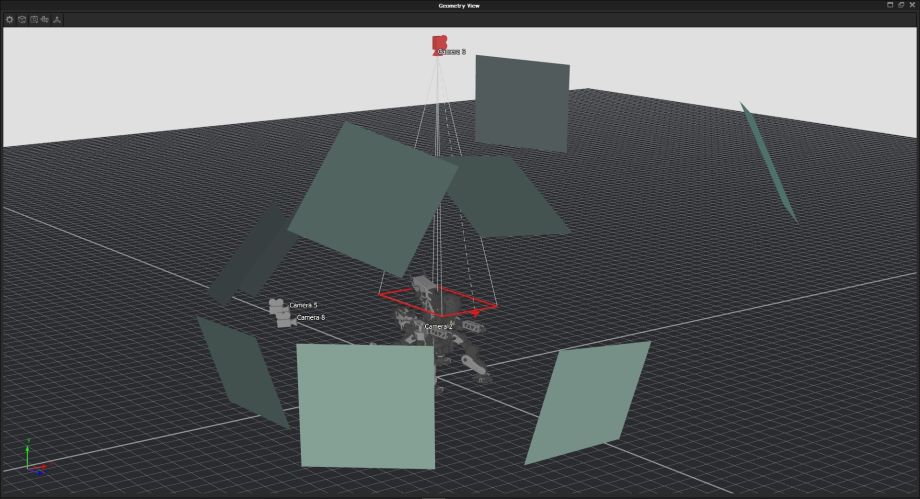高级3D艺术家Abhas Dhulekar为大家分享机器人模型Mech Apollo 75的制作过程,并介绍制作坚固的机械零件的方法,该项目主要使用3ds Max和Keyshot制作。


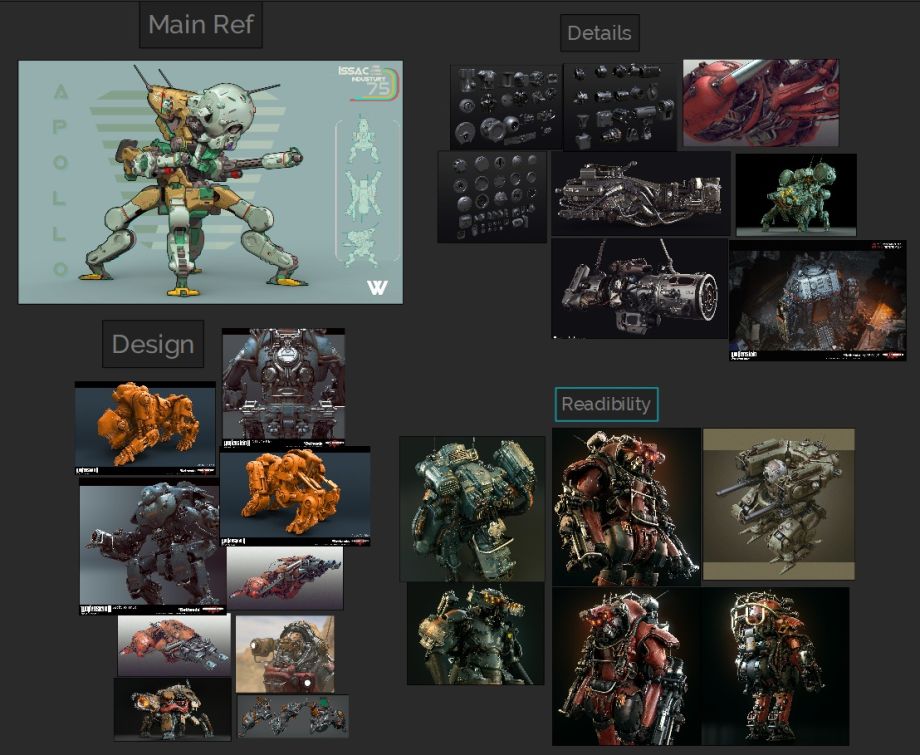

从非常基本的封锁开始,以使比例正确。如果比例尺不正确,则“关键点”,“环境光遮挡”,“曲率/腔”中的材质将无法正常工作。

对比例满意后,便开始使用MOI3D细化一些网格,并为该机器创建了一些零件。
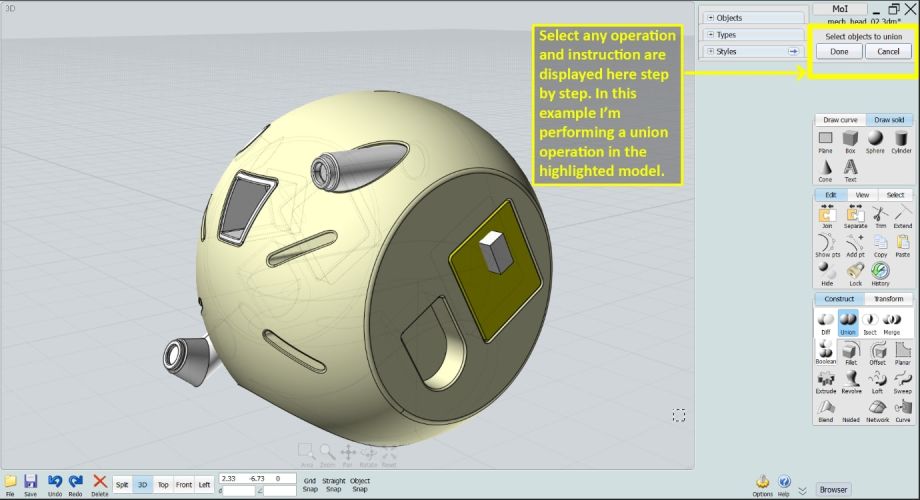


在开始建模之前,讨论一些可以加快3ds Max速度的方法。第一个是如何正确使用平滑组。
在此示例中,创建一个相当简单的低多边形形状。根据支持循环的需要分离平滑处理,倒角修改器会自动添加所需的支撑环。节省很多时间/精力,可以花更多时间在设计上而不是建模上。要加快平滑组分配的速度,可以创建快捷键:自定义-自定义用户界面-键盘,然后将“平滑选择”分配快捷键。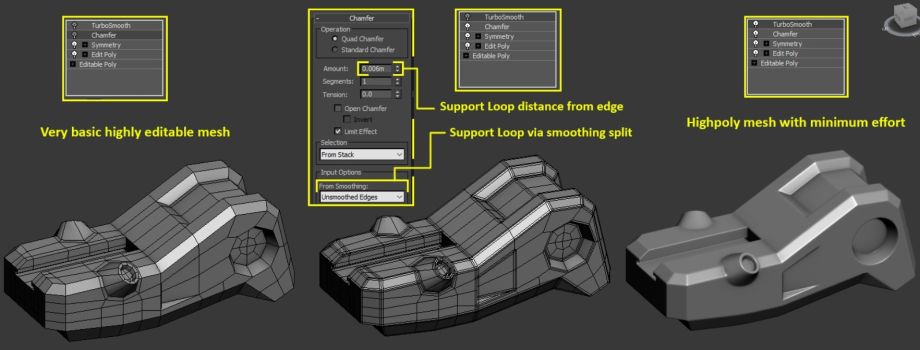
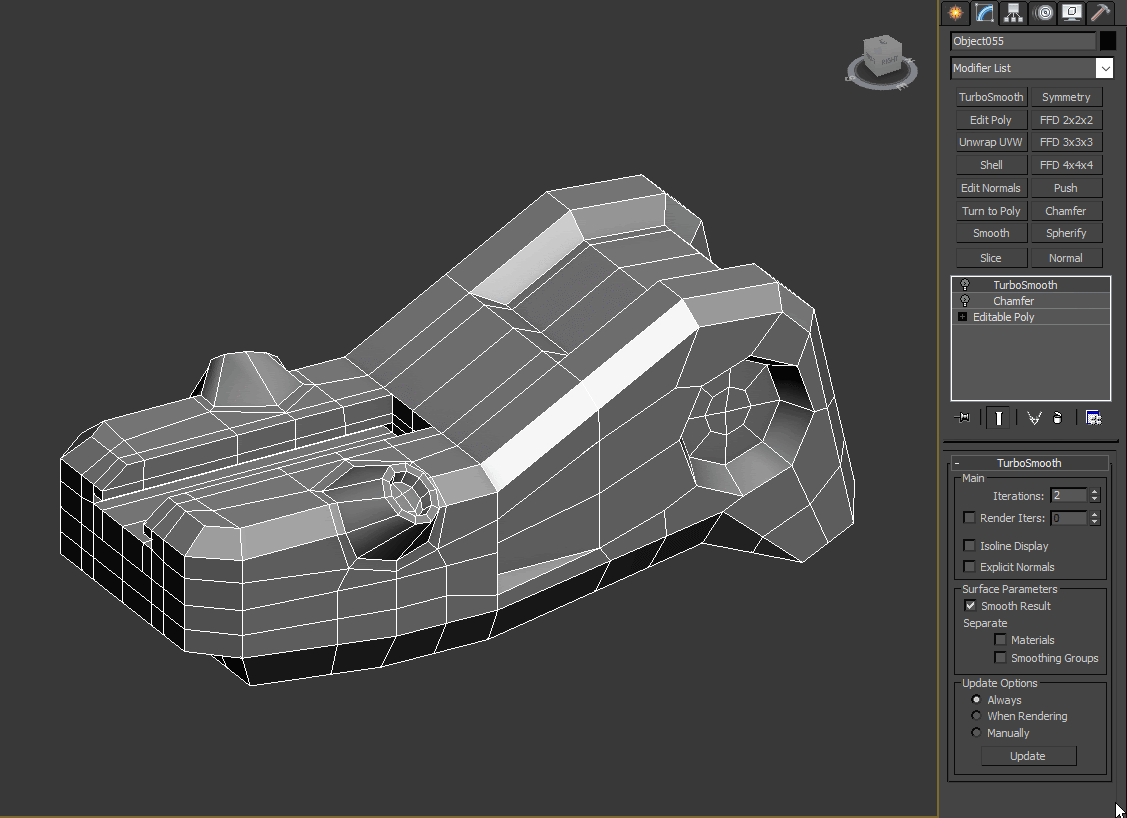

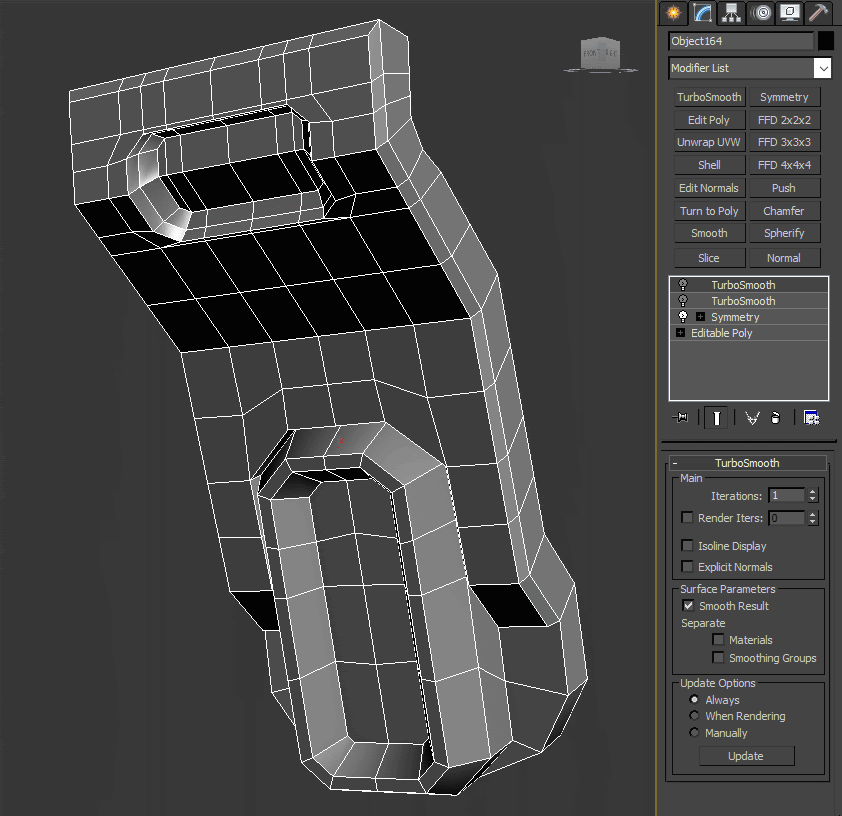
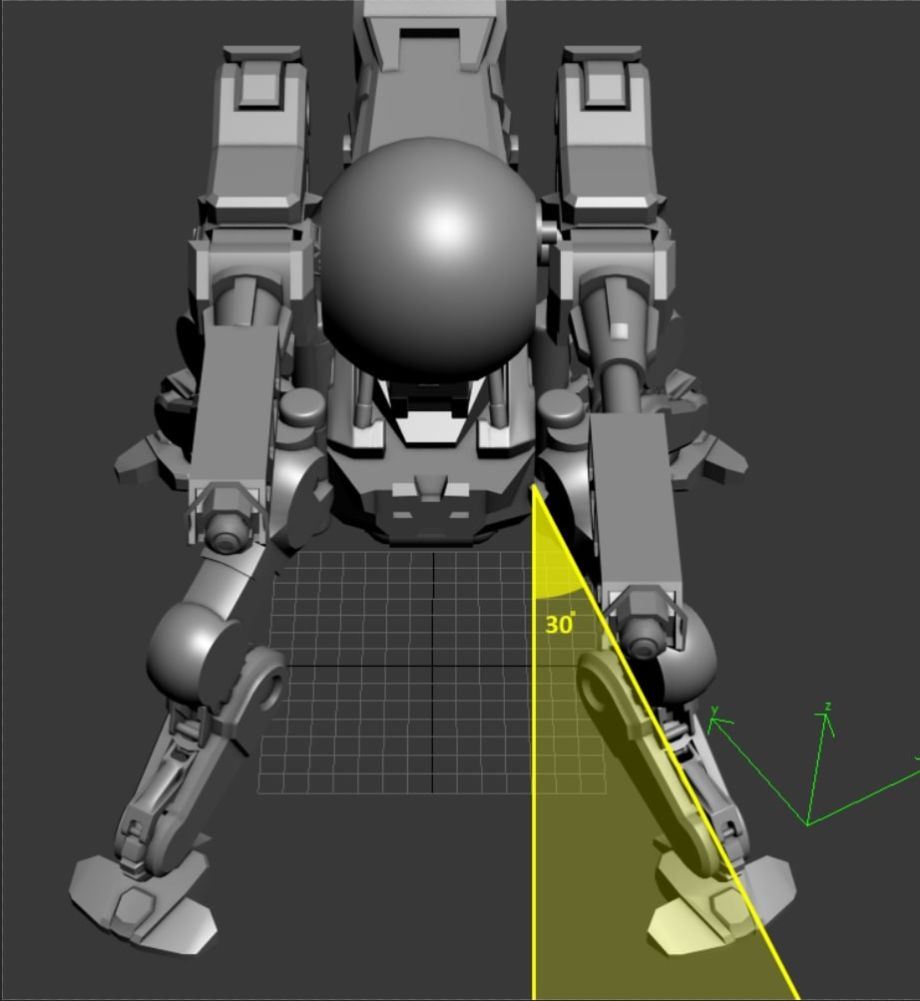
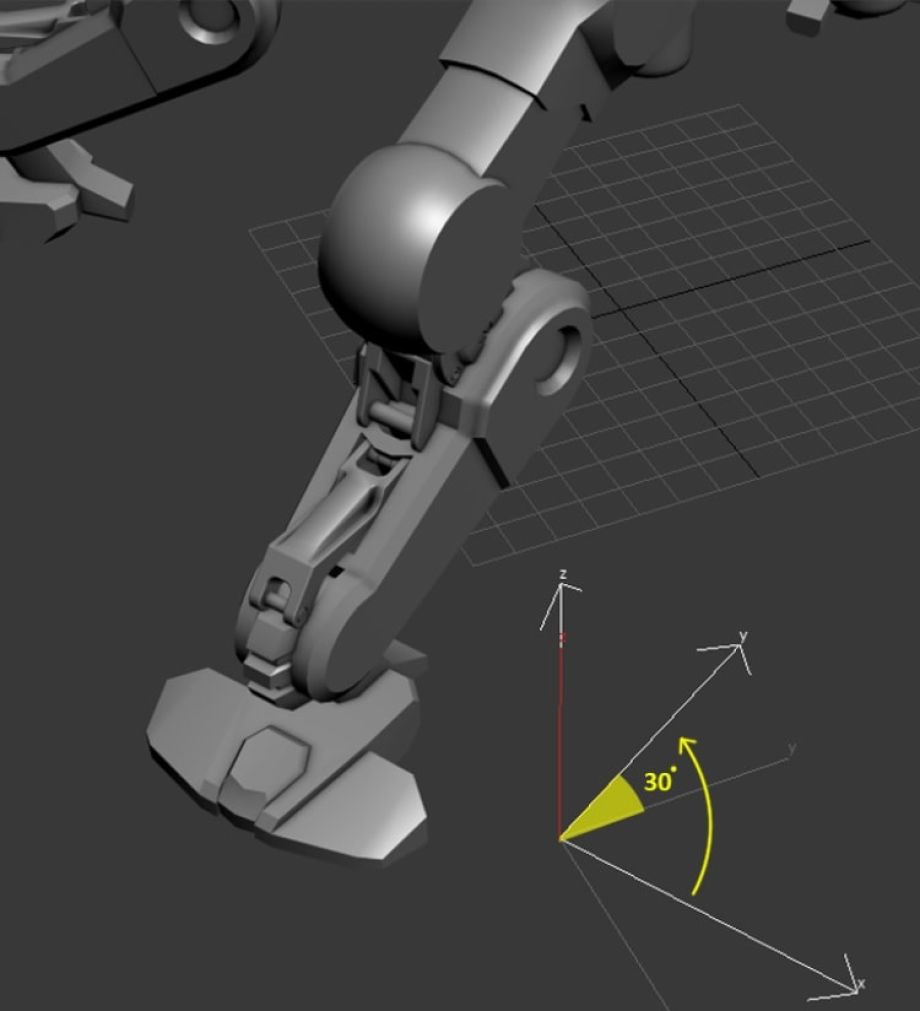

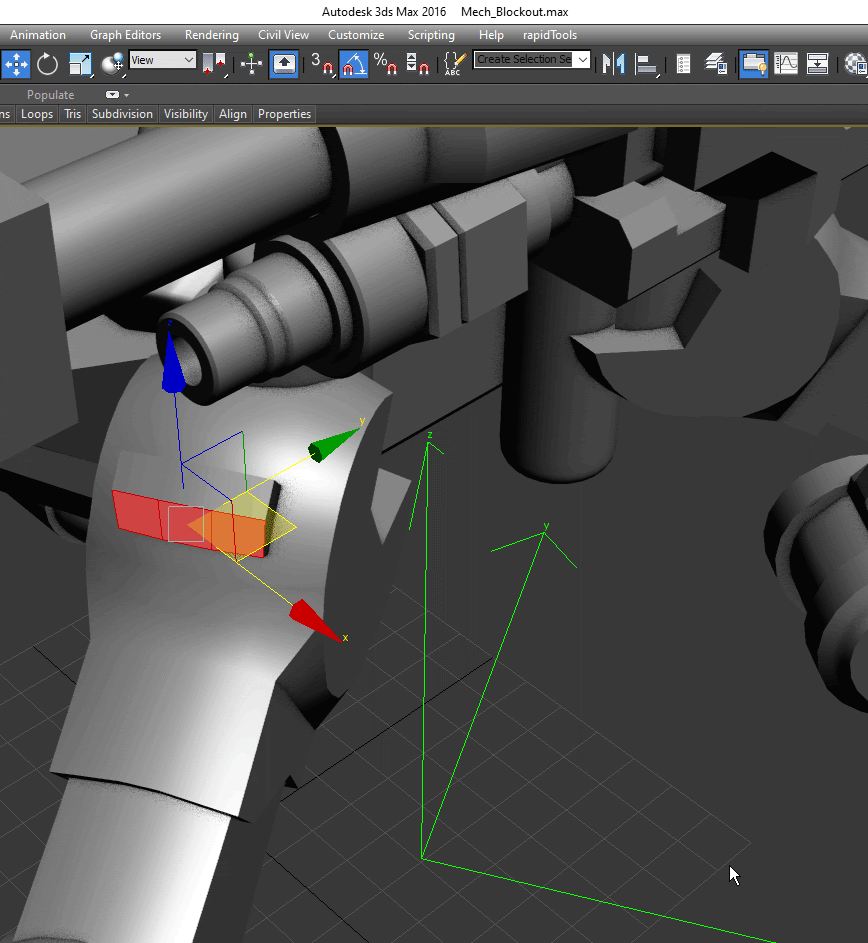

设计任何东西时,创建的每个部分都需要具有某种功能。例如在这里设计机械的后部部分时,需要考虑这部分是如何组合在一起的。由于有天线,以为它装有通信阵列,因此需要连接天线,这里添加电线和集线器。模型功能在脑海中变得清晰起来,功能不一定是完美的,只需要在现实世界中有可以关联的东西即可。

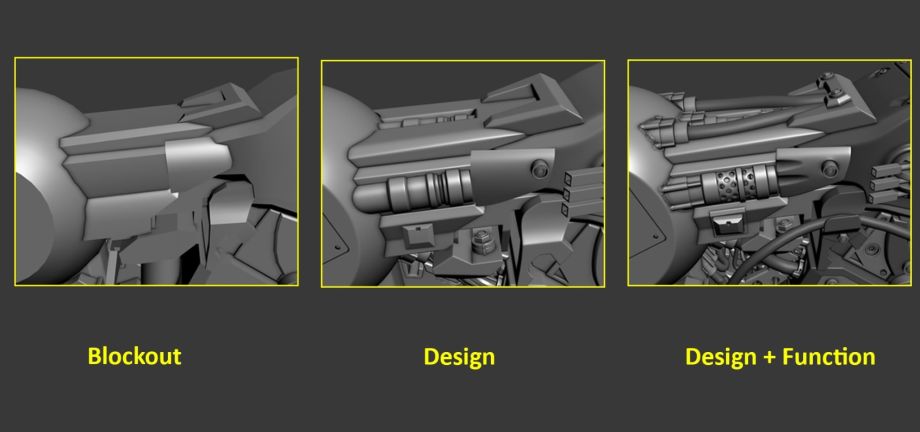
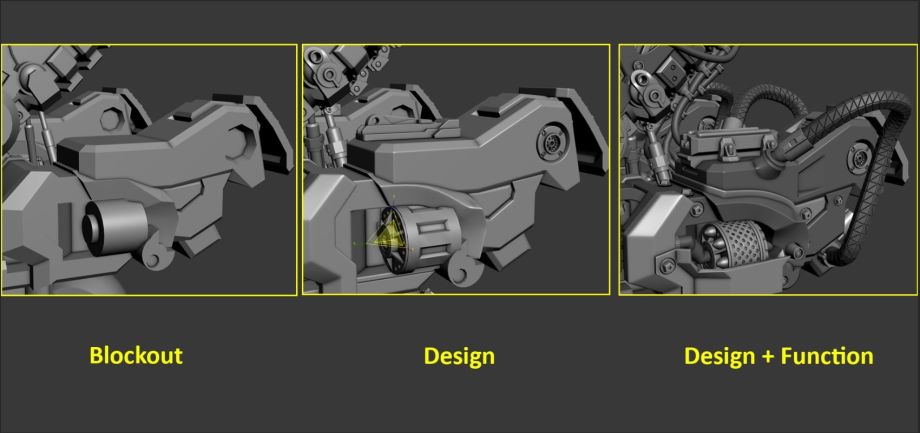
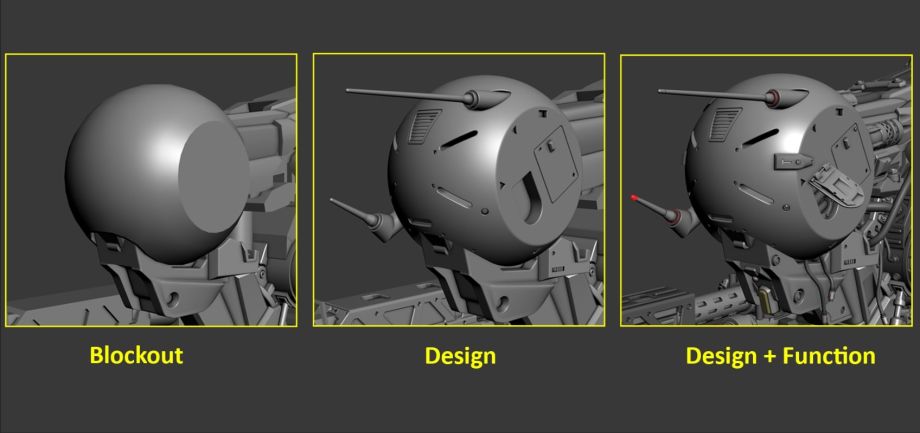

在ZBrush中添加其他细节,使用维塔利·布尔加洛夫(Vitaly Bulgarov)的机甲Alpha,可以快速添加细节,还可以节省大量时间。
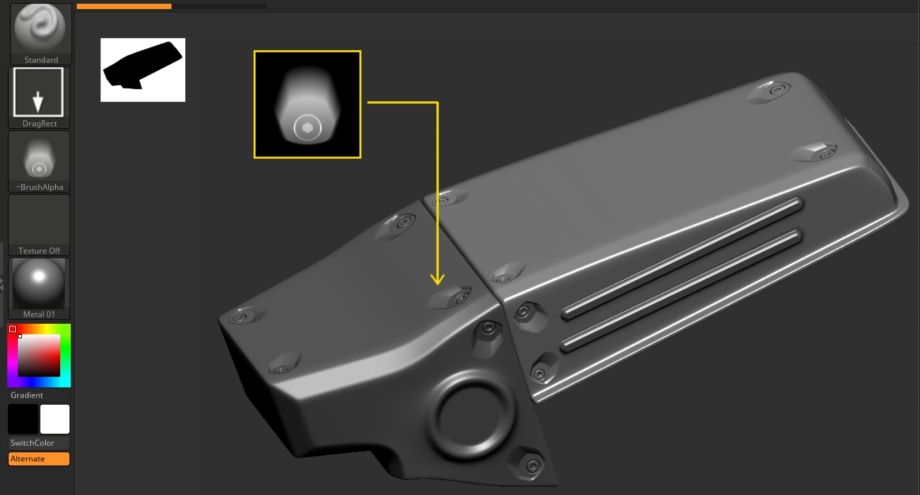

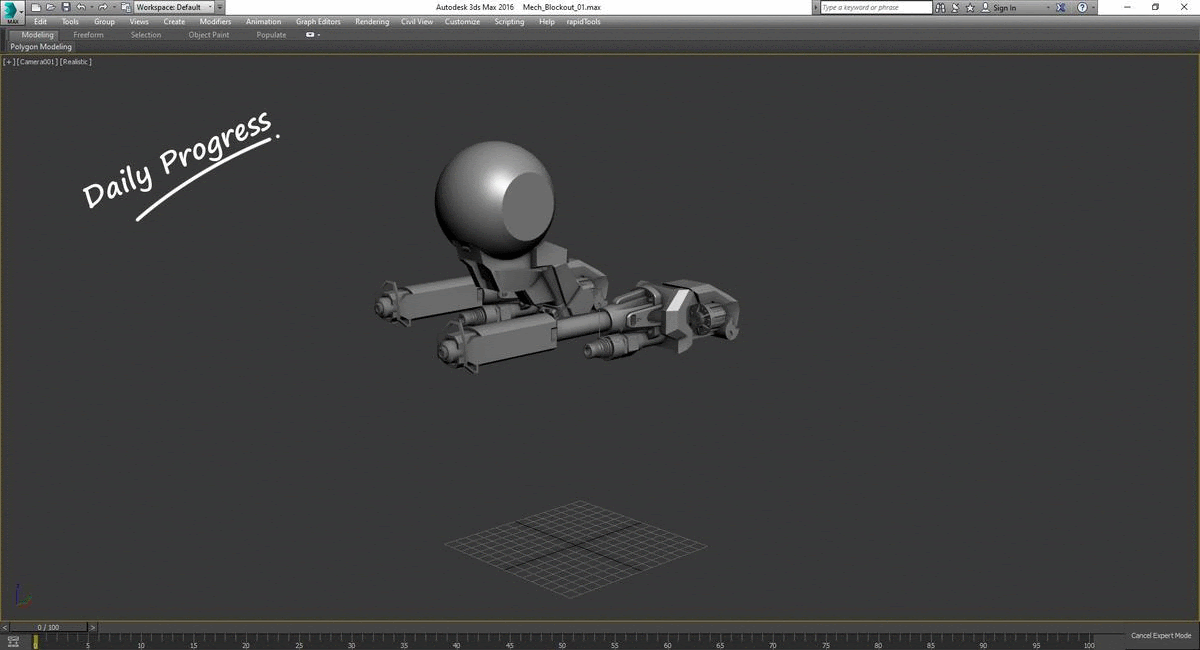


使用KeyShot渲染这一机制,KeyShot具有一个简单有效的基于节点的材料图编辑器,用于创建自定义材料。使用与Substance Painter中相同的纹理化原理,主要是混合使用不同的grunge纹理来创建变化,添加不同的颜色以及进行粗糙度处理,使用曲率来处理边缘磨损,使用AO来处理灰尘等。最好的部分是这些材料是三平面的,这消除对机械紫外线的需求。

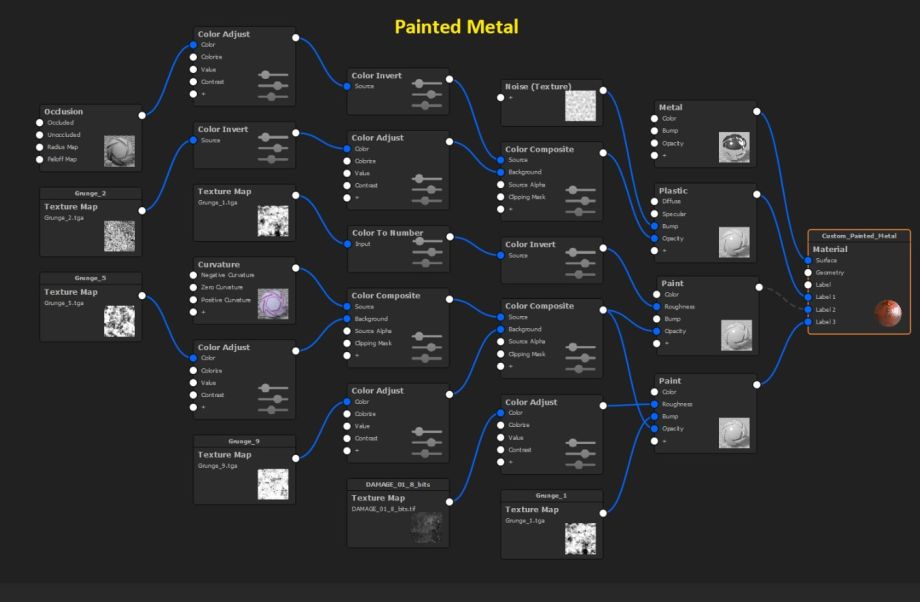
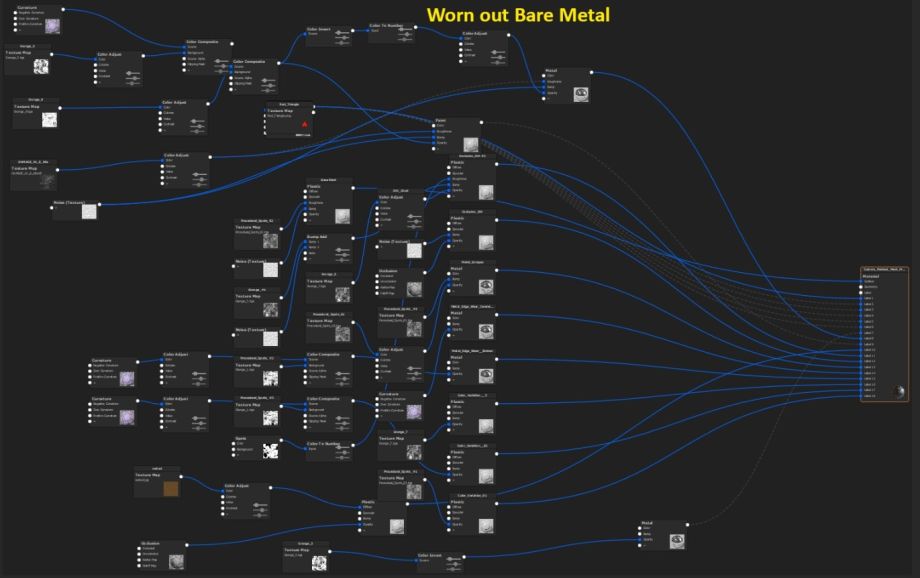
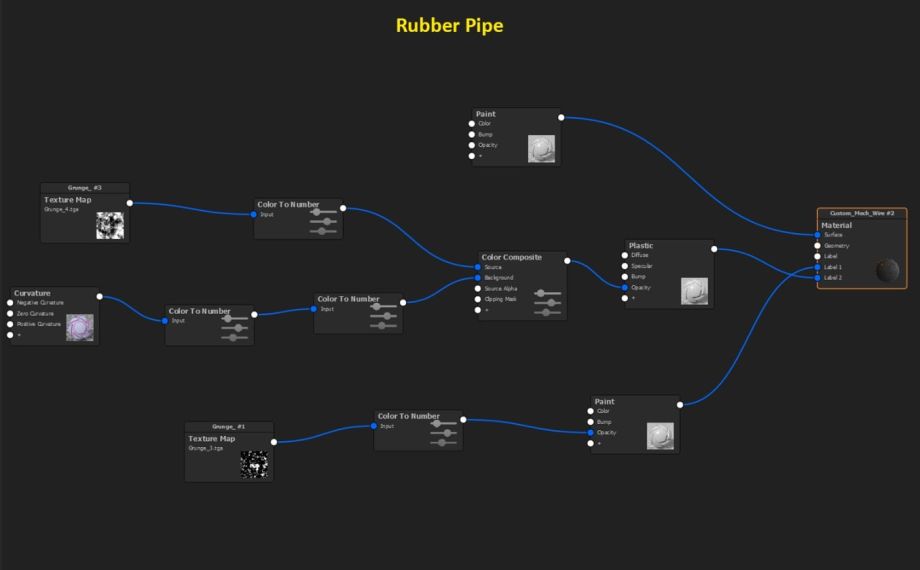

KeyShot设置几何视图是一种快速高效的场景设置方法,灯光调整,模型调整,相机设置应在此处进行。模型周围的平面都是所有不同的灯光(“轮辋灯光”,“关键灯光”和“补光灯光”)。